Hogyan lehet visszaállítani a törölt Snapchat üzeneteket iPhone / Android rendszeren
Közösségi platformként és üzenetküldő alkalmazásként a Snapchat népszerű a fiatalok körében. Lehetővé teszi a felhasználók számára, hogy telefonjukon keresztül csatlakozzanak, és megosszák, mi történik az életükben. Ez jó lehetőség a barátokkal és családdal való kapcsolattartásra. A Snapchat azonban automatikusan törli a bejegyzéseket és üzeneteket, miután a címzettek elolvasták őket, vagy 24 óra elteltével. Ez az útmutató megmutatja, hogyan lehet helyreállítani törölt Snapchat üzeneteket gyorsan iPhone és Android telefonokon.
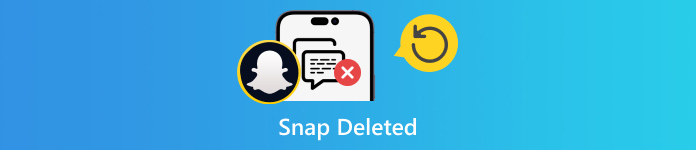
Ebben a cikkben:
1. rész. 3 módszer a törölt Snapchat üzenetek helyreállítására
Hogyan lehet visszaállítani a törölt Snapchat üzeneteket a csevegési előzményekből
Bár a Snapchat automatikusan törli az adatokat a szerverén, a Csevegési előzmények közé mentett elküldött és fogadott csevegéseket is elérheti. Ezenkívül ez magában foglalja a bejelentkezési előzményeket, a pillanatfelvételi előzményeket, az emlékeket és még sok mást.
Nyissa meg a Snapchat alkalmazást, és jelentkezzen be fiókjába.
Koppintson a profiljára, majd nyomja meg a gombot Beállítások gombot egy fogaskerék ikonnal, és válassza ki Saját adataim alatt SZÁMLAMŰVELETEK szakasz.
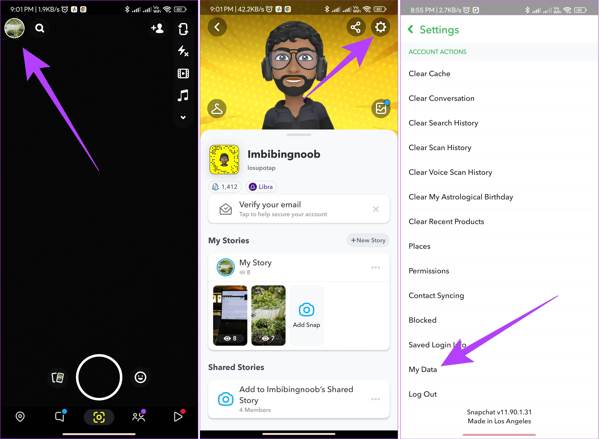
Ha a rendszer kéri, adja meg felhasználónevét és jelszavát. Kapcsolja be Tartalmazza az emlékeit és más mentett adathordozóit, és válassza ki Csevegés előzményei a listán a törölt Snapchat beszélgetési előzmények megtekintéséhez.
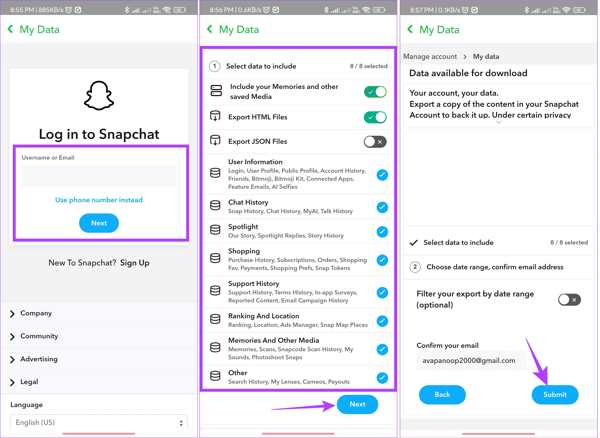
Írja be e-mail címét a E-mail cím doboz alján. Ezután állítsa be a szűrőt a Dátumtartomány, és érintse meg a lehetőséget Beküldés gomb.
Amikor megkapja az e-mailt a Snapchattől, nyissa meg, és nyomja meg a gombot kattints ide link. Ezután írja be a kapott ellenőrző kódot.
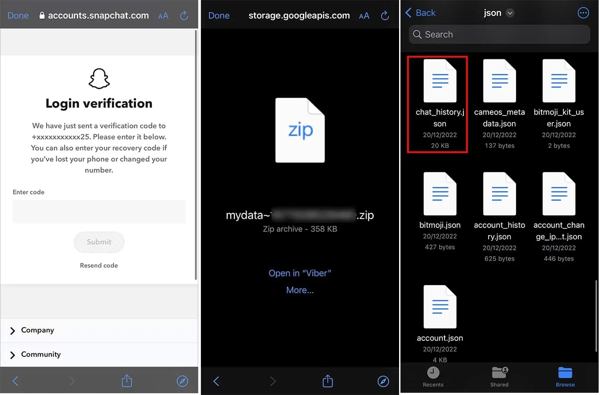
Keresse meg az archív fájlt a Fájlkezelő alkalmazásban, nyissa meg, és keresse meg a Csevegés előzményei dokumentum. Még ha meg is tetted állítsa vissza a Snapchat jelszavát, ez a módszer továbbra is működőképes.
A törölt üzenetek megtekintése a Snapchatben adatkérés alapján
Az egyedi üzenetkezelési szabályok miatt a Snapchat kiadott egy Data-Request weboldalt, amely segít a törölt Snapchat üzenetek kényelmes online helyreállításában. Ez magában foglalja a fényképeket, szövegeket és videókat.
Látogassa meg a Snapchat adatoldalát: accounts.snapchat.com/accounts/login. Adja meg hitelesítő adatait, és válassza ki AZ ÉN ADATAIM hogy átirányítsák a saját adatai oldalra.
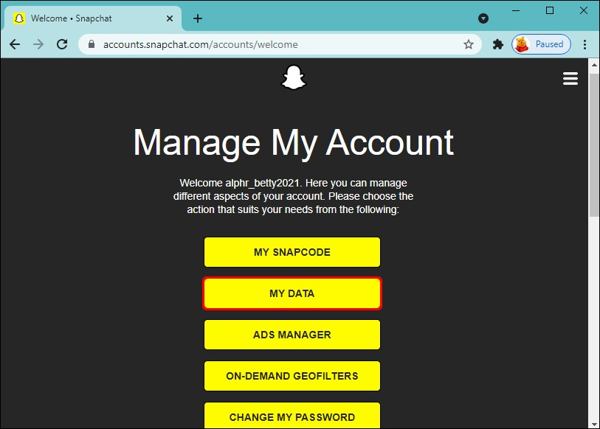
Görgessen le, és kattintson a KÉRÉS BENYÚJTÁSA gomb. Ezután kap egy e-mailt a Snapchat-fiókjához társított e-mail címre.
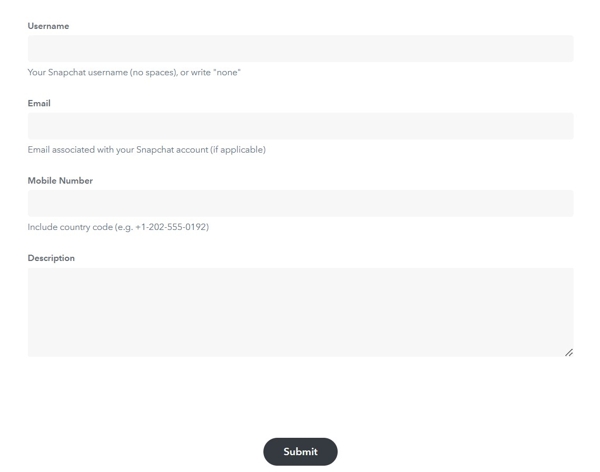
Nyissa meg a Snapchat levelet, kattintson a zip fájl hivatkozására, és töltse le a merevlemezére.
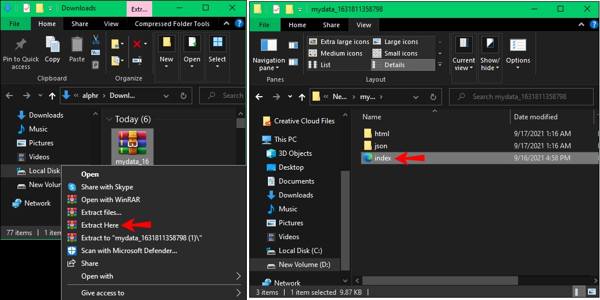
Kattintson a jobb gombbal a letöltött fájlra, és csomagolja ki. Ezután lépjen be a mappába, és nyissa meg a nevű fájlt saját adataim. Kattintson duplán a index.html fájlt, és láthatja a törölt csevegéseket a Snapchatben.
Hogyan kaphat vissza Snapchat üzeneteket az iPhone Data Recovery segítségével
Vissza tudod állítani a Snapchat üzeneteket? A válasz igen. Ha nem találja üzeneteit az adataimból vagy a csevegési előzményekből, az imyPass iPhone Data Recovery a legjobb megoldás a Snapchat adatok memóriájából való helyreállítására. Beolvashatja iPhone-ját, megkeresheti az elveszett üzeneteket, és visszaküldheti őket.
A legjobb iPhone adat-helyreállító eszköz főbb jellemzői
1. Egy kattintással állítsa helyre az elveszett Snapchat üzeneteket iPhone-ján.
2. Tekintse meg a törölt üzenetek és médiafájlok előnézetét a Snapchatben.
3. Kérjen le konkrét Snapchat üzeneteket akkor is, ha az Ön iPhone le van tiltva.
4. Csomagolja ki a törölt Snaps fájlokat az iTunes/iCloud biztonsági másolatból.
5. Támogatja az iPhone és iOS verziók széles skáláját.
Íme a lépések a törölt Snapchat üzenetek visszaállításához az iPhone készüléken:
Csatlakozzon iPhone-jához
Indítsa el a legjobb iPhone adat-helyreállító szoftvert, miután telepítette a számítógépére. Kompatibilis a Windows 11/10/8/7 és a Mac OS X 10.7 vagy újabb verzióival. Ezután csatlakoztassa iPhone-ját a számítógéphez egy Lightning-kábellel. Válassza ki a Helyreállítás iOS-eszközről fület a bal oldalsávról. Kövesse az utasításokat, hogy megbízható legyen számítógépében, majd kattintson a gombra Indítsa el a szkennelést gomb.
Ha vissza kívánja állítani a törölt Snaps fájlokat az iTunes vagy az iCloud biztonsági mentésből, válassza a lehetőséget Helyreállítás az iTunes biztonsági mentési fájlból vagy Helyreállítás az iCloud biztonsági mentési fájlból helyette.
Lásd: törölt Snaps
Az adatok beolvasása után a fő felületre kerül. Menj a Snapchat fül alatt a Üzenet és Kapcsolatok szakasz. Húzza le a felső lehetőséget, és válassza ki Csak a töröltek megjelenítése. Most megtekintheti az elveszett Snapchat üzenetek előnézetét iPhone-ján.
A törölt beszélgetések helyreállítása a Snapchatben
Válassza ki a visszaállítani kívánt csevegéseket és üzeneteket, majd kattintson a gombra Visszaszerez gombot a jobb alsó sarokban. Amikor a rendszer kéri, állítsa be a kimeneti mappát a mezőben, és nyomja meg a gombot Visszaszerez. Néhány másodperc múlva megtalálja a törölt Snapchat üzeneteket a merevlemezén.
2. rész. Hogyan lehet törölni Snap Back
A legtöbb ember törli fotóit és videóit, miután feltöltötte őket a Snapchatbe. Az iPhone beépített Legutóbb törölt mappája és Androidon a Snapchat gyorsítótár lehetővé teszi, hogy visszaállítsa az eszközéről nemrégiben törölt törölt Snap-et.
A Törölt Snap visszaállítása a Nemrég törölt elemek közül az iPhone készüléken
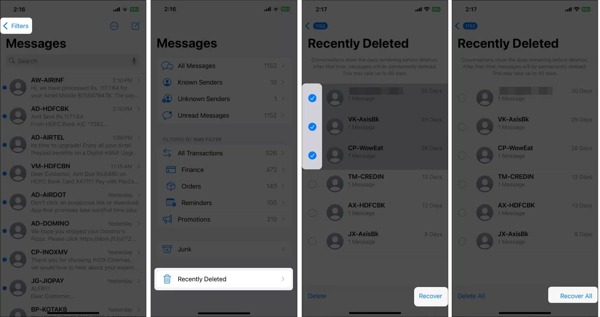
Nyissa meg a Fényképek alkalmazást a kezdőképernyőről, és váltson a Albumok lapon.
Válaszd a Nemrég törölve album alatt a Egyéb albumok szakasz.
megnyomni a Válassza ki gombot, érintse meg azokat a fényképeket és videókat, amelyeket vissza szeretne kapni, majd érintse meg a Visszaszerez gombot a jobb alsó sarokban.
Ha a rendszer kéri, érintse meg a [szám] fotók és videók helyreállítása gomb. Ezután megtalálja a törölt Snaps-eket az eredeti albumban.
Jegyzet:
Ha a fényképeket és videókat több mint 30 napig törölték, többé nem találja őket a memóriájában.
A törölt Snapek visszaállítása az Android gyorsítótárból
Csatlakoztassa Android telefonját egy számítógéphez USB-kábellel. Ügyeljen arra, hogy az eszközön engedélyezze az USB hibakeresési módot. Amikor a rendszer kéri, válassza ki a Fájlok átvitele opció a Használja az USB-t képernyő.
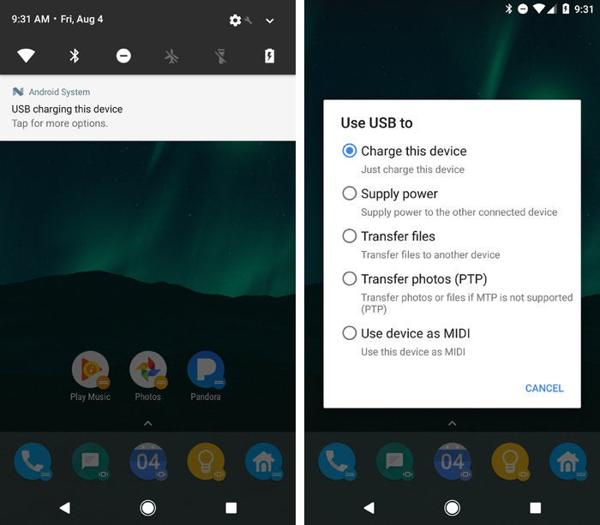
Nyissa meg a File Explorer ablakot, és nyissa meg az Android telefon mappáját.
Navigáljon a adat mappát, keresse meg a com.snapchat.android mappát, és nyissa meg. Ezután írja be a Gyorsítótár mappát.
Másolja a Gyorsítótár mappába, és illessze be egy másik könyvtárba. Ezután visszaállíthatja a törölt Snaps-eket az almappákból.
Jegyzet:
Miután megérinti a Törölje a gyorsítótárat a Snapchatben az összes gyorsítótáradat eltávolításra kerül, és a törölt Snaps-fájlokat nem tudja visszaállítani ezzel a módszerrel.
3. rész: A törölt Snapchat-memóriák helyreállítása
Van egy nemrég törölt funkció a Snapchatben? Nem, a Snapchat nem biztosít nemrégiben törölt vagy releváns funkciót. Ennek ellenére előfordulhat, hogy a törölt fotók vagy videók a Snapchat Memories-ban vannak. Ezzel a funkcióval fényképeket, videókat és történeteket menthet a Snapchatre.
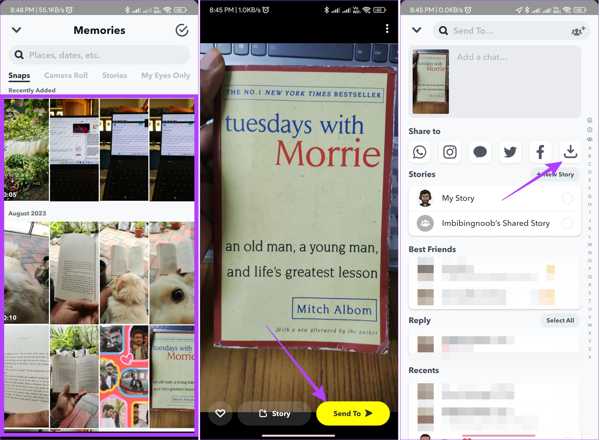
Futtassa a Snapchat alkalmazást iPhone-ján vagy Android-telefonján, és csúsztassa felfelé az ujját a beépített belépéshez Kamera képernyő.
Nyissa meg a letölteni kívánt Snap-et, és érintse meg a Küldés címre gombot a jobb alsó sarokban.
Ezután érintse meg a Letöltés alatti gombot Megosztás erre szakaszban a törölt Snap visszaállításához.
Ha több Snap-et szeretne visszaállítani, ismételje meg a fenti lépéseket.
Következtetés
Ez az útmutató hat módszert mutat be a törölt Snaps visszaállítása online, iPhone és Android eszközökön. Miután letöltötted a Csevegési előzmények fájlt, visszaállíthatod a törölt csevegéseket. Vagy kérhetsz adatokat a Snapchat webhelyéről, és visszaállíthatod a Snapchat-eket. Ráadásul megtalálhatod a törölt adatokat az eszközödön, például a Legutóbb törölt albumban iPhone-on vagy a gyorsítótárban Androidon. Az imyPass iPhone Data Recovery a legegyszerűbb módja a törölt Snapchat-beszélgetések visszaállításának iPhone-odon biztonsági mentés nélkül.
Forró megoldások
-
Adatok helyreállítása
- WhatsApp nézet visszaállítása egyszeri fotó
- Törölt TikTok videók helyreállítása mobilon
- Törölt Facebook fotó helyreállítása
- Viber üzenetek, fényképek stb. helyreállítása
- Törölt Snapchat fotók helyreállítása
- 5 legjobb kapcsolatfelvételi alkalmazás
- Törölt Discord üzenetek helyreállítása
- AppGeeker iOS adat-helyreállítási áttekintés
- Adatok helyreállítása DFU módból
- Nem lehet visszaállítani az iPhone biztonsági mentését
-
Az iOS feloldása
-
iOS tippek
-
Jelszó tippek
Windows jelszó visszaállítása
Állítsa vissza a Windows rendszergazdai/felhasználói fiókot
Ingyenes letöltés Ingyenes letöltés
